Cách khắc phục lỗi không xem được video trên iPhone bằng Safari – friend.com.vn
Nếu chẳng may gặp phải lỗi không xem được video trên iPhone khiến nhu cầu giải trí của bạn bị gián đoạn. Hãy tham khảo bài viết dưới đây để tìm hiểu thêm nguyên nhân gây ra lỗi và cách khắc phục bằng trình duyệt Safari có sẵn trên iPhone nhé!
1. Nguyên nhân không xem được video trên Safari
Thực tế có khá nhiều lý do khác nhau khiến tính năng phát video trên iPhone bị gián đoạn như:
– Đường truyền 3G/4G hoặc Wifi trên iPhone không ổn định.
– Chưa bật JavaScript cho Safari trên iPhone.
– Lỗi hệ điều hành iOS hoặc lỗi xung đột phần mềm trên máy khiến hoạt động của Safari bị ảnh hưởng.
 Nguyên nhân không xem được video trên Safari
Nguyên nhân không xem được video trên Safari
2. Cách sửa lỗi không xem được video trên iPhone bằng Safari
Kiểm tra Internet
Trong trường hợp kết nối 3G/4G hoặc Wifi trên iPhone không ổn định, bạn có thể thử bật tính năng Wifi Assist bằng cách:
Bước 1: Truy cập Cài đặt trên iPhone > Chọn mục Di động.
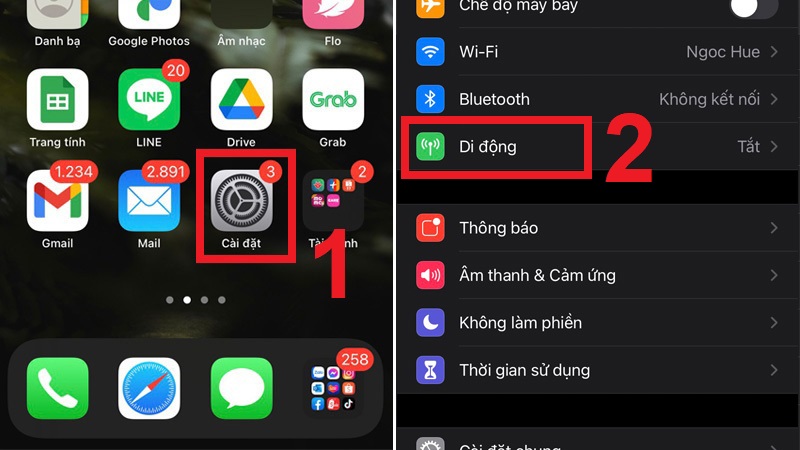 Chọn mục Di động trong Cài đặt iPhone
Chọn mục Di động trong Cài đặt iPhone
Bước 2: Tìm và bật chế độ Wifi Assist.
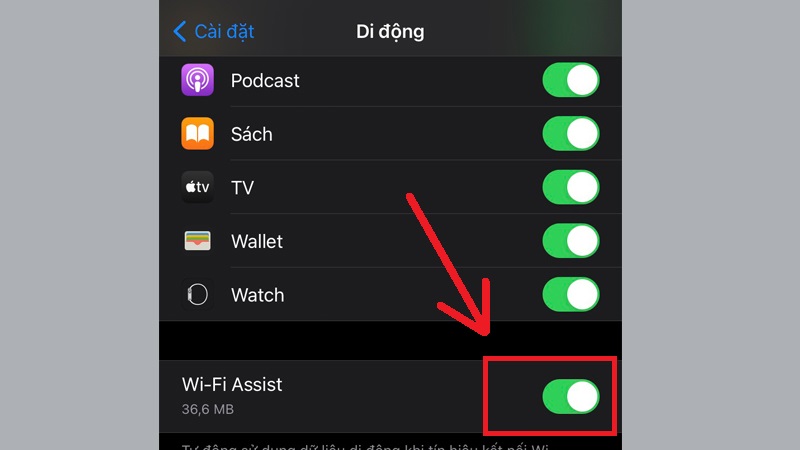 Bật chế độ Wifi Assist
Bật chế độ Wifi Assist
Lưu ý: iPhone của bạn phải bật Dữ liệu di động thì mới có thể mở được tính năng Wifi Assist.
Xóa lịch sử và dữ liệu trang web
Bộ nhớ thiết bị quá tải có thể gây ra lỗi không phát được video trên Safari, để khắc phục bạn có thể thực hiện xóa lịch sử, dữ liệu trang web trên Safari cho iPhone bằng cách:
Bước 1: Truy cập Cài đặt trên iPhone > Chọn mục Safari.
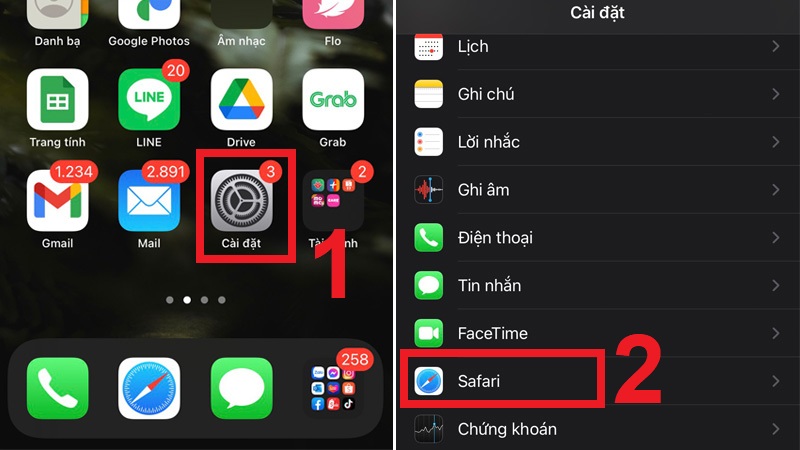 Chọn mục Safari trong cài đặt iPhone
Chọn mục Safari trong cài đặt iPhone
Bước 2: Nhấn Xóa lịch sử và dữ liệu trang web > Nhấn xác nhận Xóa lịch sử và dữ liệu.
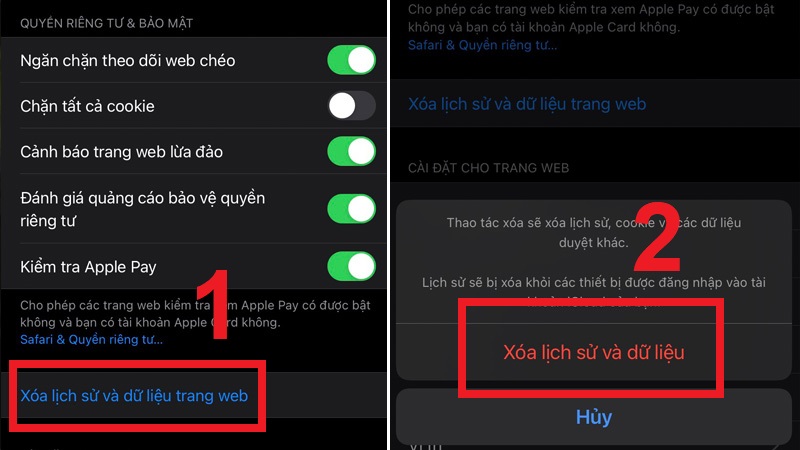 Xác nhận Xóa lịch sử và dữ liệu trang Web
Xác nhận Xóa lịch sử và dữ liệu trang Web
Kích hoạt JavaScript trên Safari
Bước 1: Truy cập Cài đặt trên iPhone > Chọn mục Safari.
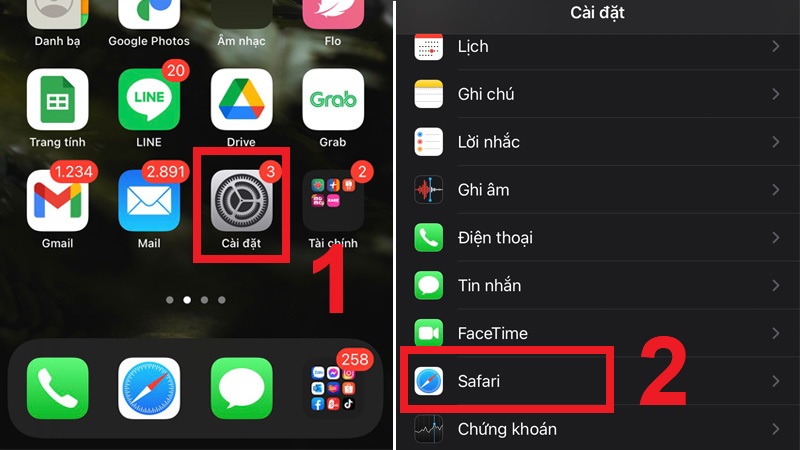 Truy cập Cài đặt rồi chọn mục Safari
Truy cập Cài đặt rồi chọn mục Safari
Bước 2: Chọn Nâng cao > Bật tính năng JavaScript.
 Trong mục Nâng cao bật tính năng JavaScript
Trong mục Nâng cao bật tính năng JavaScript
3. Một số câu hỏi liên quan
Khi tắt Wifi là không xem được video trên iCloud?
Lỗi phần mềm có thể là nguyên nhân gây ra tình trạng không xem được video trên iCloud sau khi ngắt kết nối Wifi. Để khắc phục, bạn hãy tắt nguồn máy sau đó đợi 1 – 2 phút khởi động lại máy và kiểm tra lại.
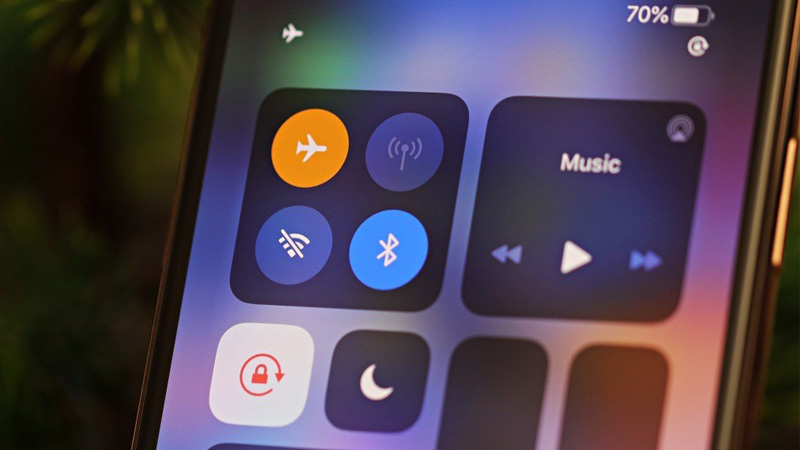 Lỗi tắt wifi không xem được video trên iCloud
Lỗi tắt wifi không xem được video trên iCloud
Gặp lỗi Error loading media thì sao?
Nếu muốn trình chiếu video nhưng iPhone của bạn hiển thị thông báo Error loading media, hãy thử bấm giữ phím nguồn Home trong khoảng 10s, chờ xuất hiện logo quả táo cho máy khởi động lại, sau đó kiểm tra lại.
 Khởi động lại iPhone
Khởi động lại iPhone
Nếu thực hiện xong vẫn không xem được video?
Nếu đã thực hiện thử các hướng dẫn trong bài viết nhưng vẫn chưa khắc phục được triệt để lỗi không phát được video trên iPhone. Bạn nên đem điện thoại của mình đến các trung tâm bảo hành uy tín để kiểm tra kỹ hơn.
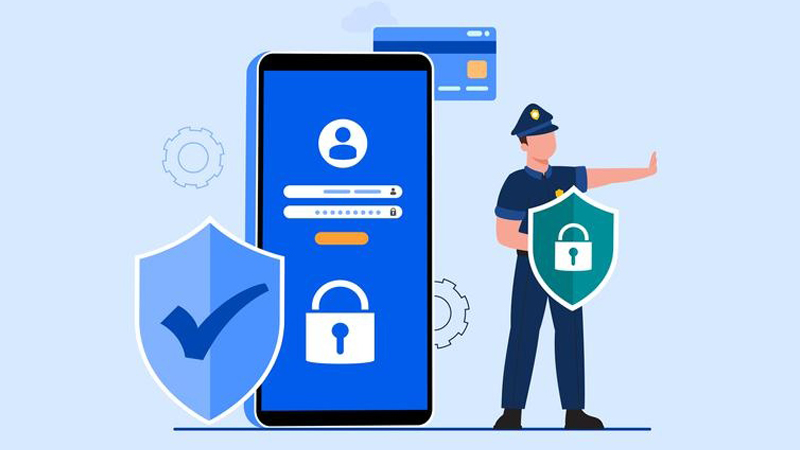 Đem iPhone ra trung tâm bảo hành để kiểm tra nếu không tự khắc phục được lỗi
Đem iPhone ra trung tâm bảo hành để kiểm tra nếu không tự khắc phục được lỗi
Một số mẫu iPhone giúp bạn giải trí và lướt web mượt mà hơn:
-
 Có Không
Có Không
Cám ơn bạn đã phản hồi

Xin lỗi bài viết chưa đáp ứng nhu cầu của bạn. Vấn đề bạn gặp phải là gì?
Đang làm gặp lỗi, không có trong hướng dẫn Đã làm nhưng không thành công Bài viết không đúng nhu cầu Bài viết đã cũ, thiếu thông tin GỬI 
- Share CrocoBlock key trọn đời Download Crocoblock Free
- Cung cấp tài khoản nghe nhạc đỉnh cao Tidal Hifi – chất lượng âm thanh Master cho anh em mê nhạc.
- Tổng hợp những thứ được mang lên máy bay mới nhất
- 9 loại vật dụng không được mang lên máy bay – Cẩm Nang Du Lịch
- #5 Cách Phá Pass Winrar Dễ Nhất, Nhanh Gọn, Thành Công 100% – Thư viện khoa học
- Cách ROOT Bluestacks 4, sử dụng root trên Bluestacks 4
- Sim Thần Tài Mobifone "Ưu Đãi" và "Lưu Ý" khi hòa mạng
Bài viết cùng chủ đề:
-
8 cách làm wifi phát xa hơn và ổn định – TOTOLINK Việt Nam
-
Modem và Router khác gì nhau? – QuanTriMang.com
-
Top 11 game xây công viên vui, đẹp và hoành tráng nhất
-
Sử dụng IIS để tạo Server ảo cho Website ASP .NET – Phuong Duong' s Place
-
Cách chơi Truy Kích không giật lag, chơi Truy Kích mượt hơn
-
Số dư tối thiểu trong thẻ ATM Vietcombank là bao nhiêu?
-
Realtek PCIe GBE Family Controller là gì? Cách khắc phục Realtek PCIe GBE Family Controller khi gặp sự cố
-
Diễn viên “Tân Tam Quốc” 2010: Người bị tẩy chay, kẻ biến mất khỏi showbiz
-
Printer | Máy in | Mua máy in | HP M404DN (W1A53A)
-
5 cách tra cứu, tìm tên và địa chỉ qua số điện thoại nhanh chóng
-
Công Cụ SEO Buzzsumo Là Gì? Cách Mua Tài Khoản Buzzsumo Giá Rẻ • AEDIGI
-
Cách giới hạn băng thông wifi trên router Tplink Totolink Tenda
-
Sự Thật Kinh Sợ Về Chiếc Vòng Ximen
-
Nên sử dụng bản Windows 10 nào? Home/Pro/Enter hay Edu
-
"Kích hoạt nhanh tay – Mê say nhận quà" cùng ứng dụng Agribank E-Mobile Banking
-
Cách gõ tiếng Việt trong ProShow Producer – Download.vn

.jpg) Có Không
Có Không 
